Omogočanje dela v After Effects je lahko včasih obsežno, zlasti če upoštevaš številne funkcije in orodja. Da si olajšaš delo in omogočiš učinkovitejše delovne procese, so kratice nujne. V tem priročniku ti predstavljam nekatere ključne kratice, ki ti bodo pomagale optimizirati tvoj delovni tok v oknu kompozicije.
Najpomembnejše ugotovitve
- Uporabljaj kratice vejico (,) in piko (.) za hitro približevanje in oddaljevanje.
- Ta kratica Shift in manjša (⌨️) ali večja (⌨️) te hitro pripelje do 100%-nega pogleda.
- Z Ctrl + H lahko skriješ vse oznake plasti, da boš lažje delal.
- Apostrof (') vklopi in izklopi Title Safe, kar je pomembno za postavitev besedila pri televizijskih produkcijah.
Korak za korakom navodila
Najprej bi se moral seznaniti z približevanjem in oddaljevanjem v After Effects. Osebno za to uporabljam tipke vejica in pika. Z vejico se oddaljuješ, medtem ko je pika odgovorna za približevanje. Ta kratica ti omogoča hitro in natančno delo, brez izgubljanja preveč časa z miško.
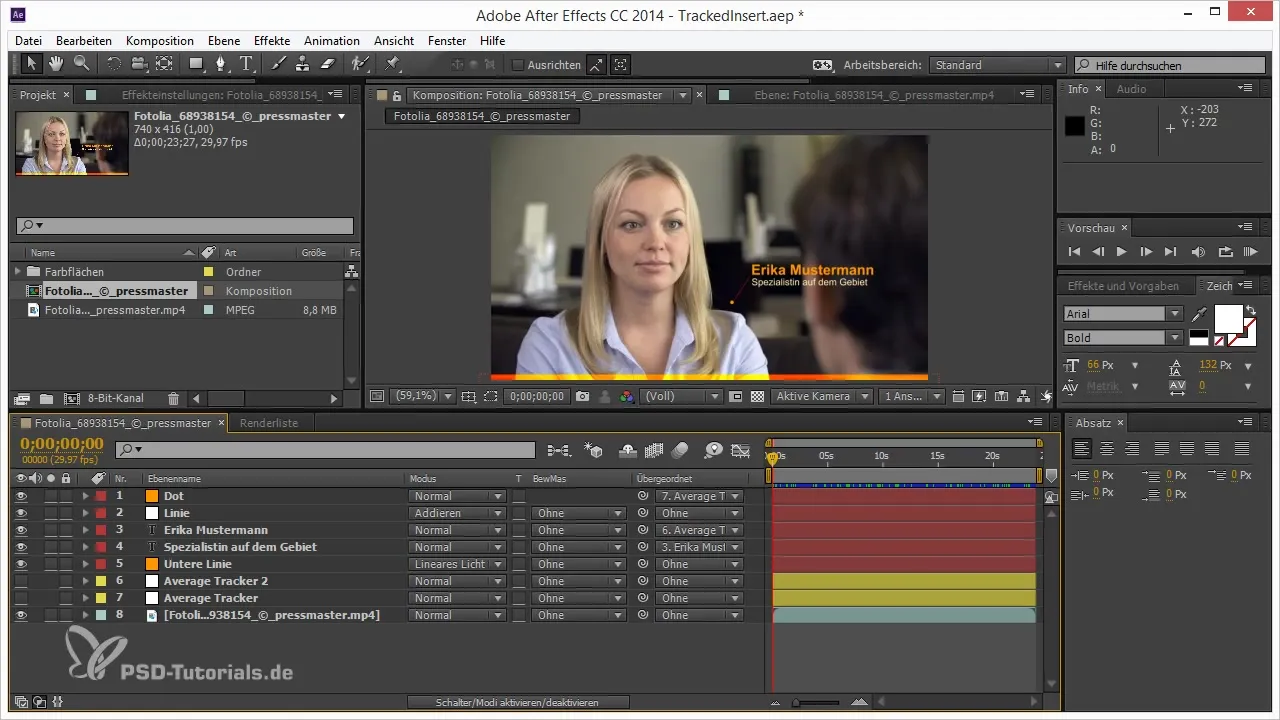
Še ena uporabna kratica je Ctrl + ⌨️ manjša ali večja, da hitro prideš do 100%-nega pogleda. Ko delaš v oknu kompozicije in si nenamerno oddaljen, lahko s to kombinacijo hitro vrneš na izvirni pogled. Preprosto drži tipko Shift, medtem ko pritisneš, in pogled se bo takoj prilagodil.
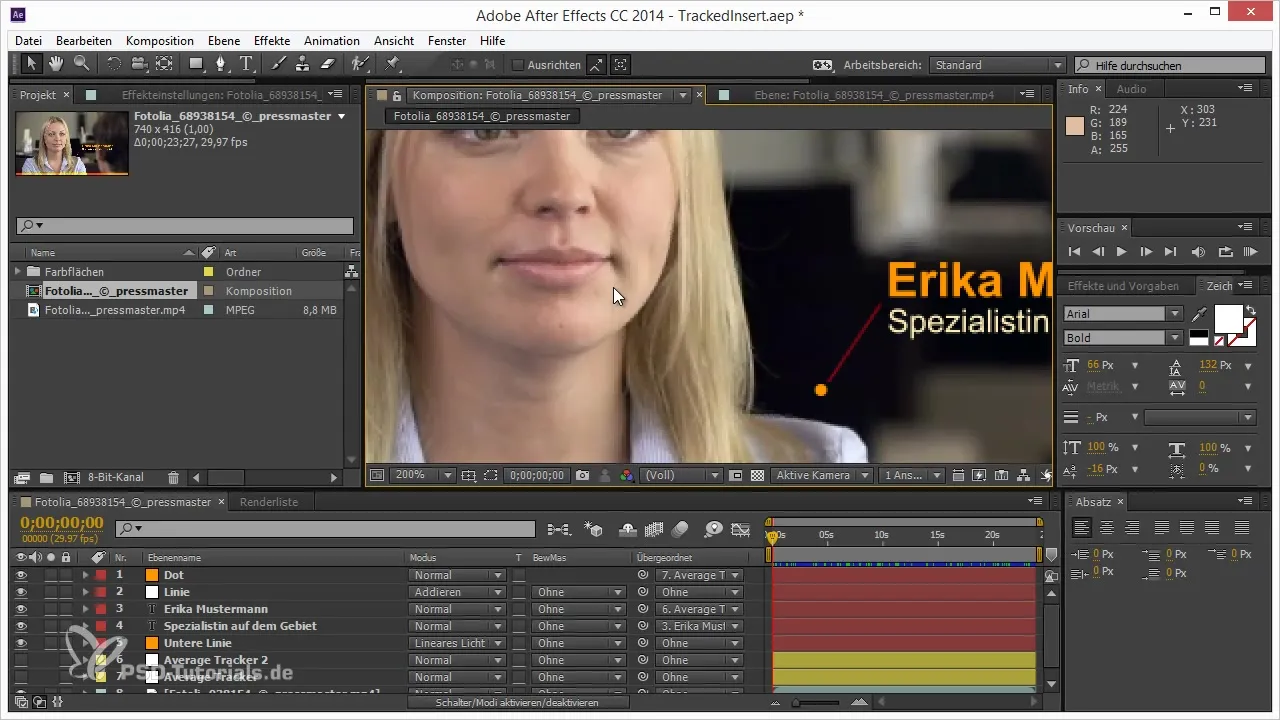
Če delaš z več plastmi, je lahko včasih zmedeno, saj je vidnih veliko oznak plasti. Tukaj pride v poštev kratica Ctrl + H. S to kratico lahko skriješ vse oznake plasti in se osredotočiš na bistveno. To je še posebej koristno, ko želiš na primer natančno prilagoditi animacije, ne da bi te motile prekrivanja.
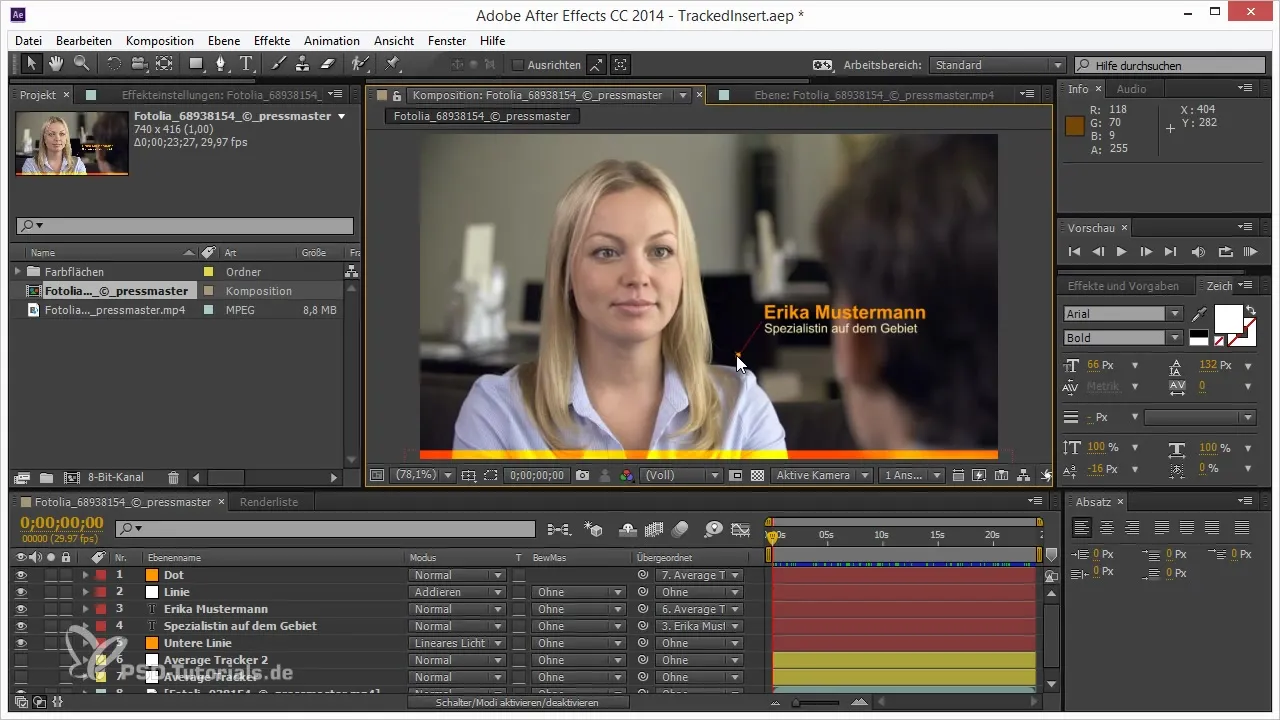
Zadnja kratica, ki jo želim predstaviti, je apostrof ('), ki se nahaja neposredno poleg tipke za brisanje. Ta kratica je zelo uporabna, saj vklopi in izklopi Title Safe. Zlasti v televiziji ima to pomembno vlogo, saj morajo biti besedila in informacije nameščene v 4:3 Title Safe. Tudi če ne delaš za televizijo, je na splošno koristno, da pri postavljanju besedil pustiš nekaj prostora.
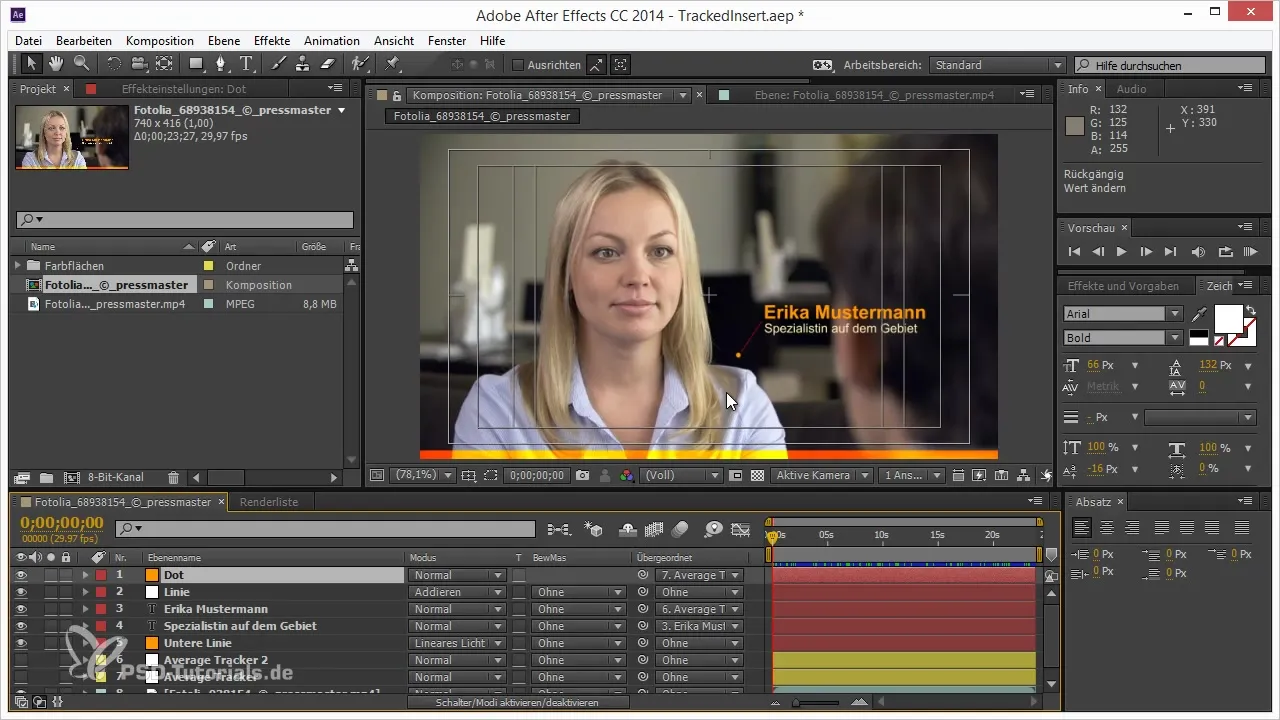
Na kratko lahko z uporabo kratice vejice in pike za približevanje, Ctrl + H za skrivanje oznak plasti in apostrofa za Title Safe znatno povečaš svojo učinkovitost v After Effects. Te male, a učinkovite kratice ti pomagajo izboljšati svoj delovni tok in na koncu delati bolj ustvarjalno.
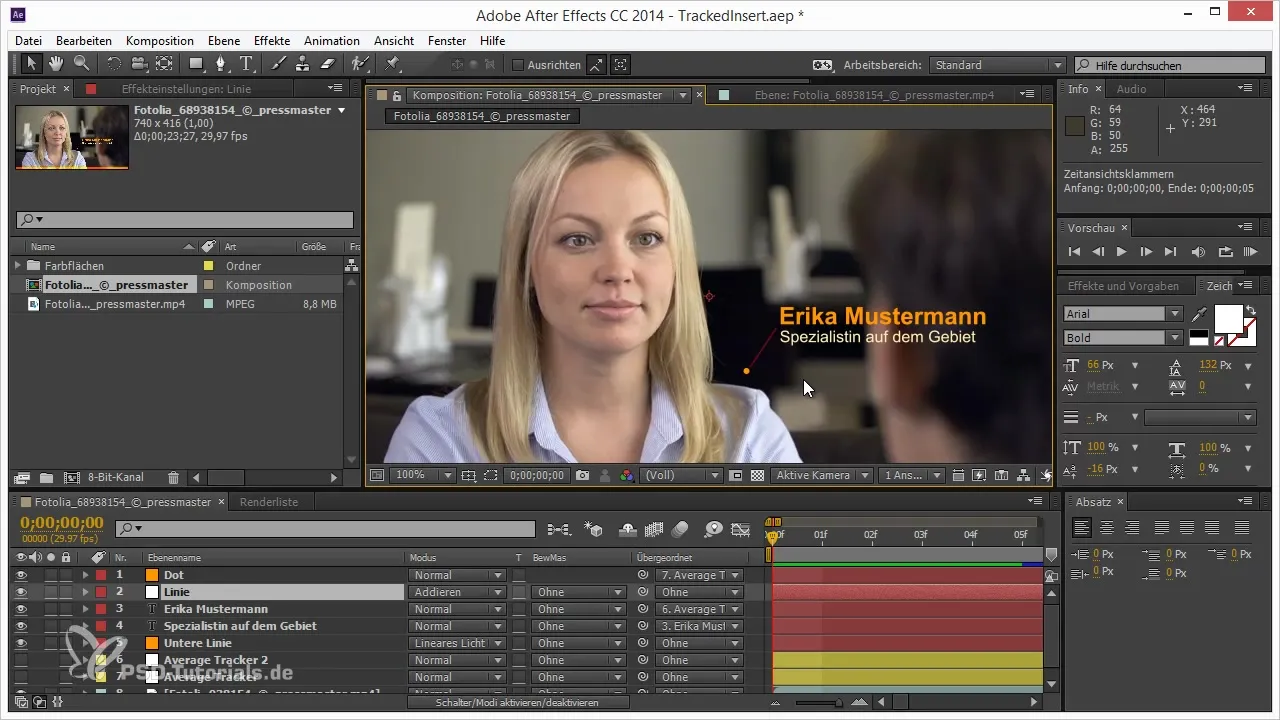
Povzetek – Učinkovito delo v After Effects z uporabnimi kratice
Predstavljene kratice so več kot le nekaj tipkovnih kombinacij; so ključ do bolj tekočega in manj frustrirajočega delovnega procesa v After Effects. S tem, da te trike vključiš v svoj vsakdanji delovni tok, boš opazil, da ne le prihraniš čas, ampak tudi učinkoviteje uporabiš svojo ustvarjalnost.
Pogosta vprašanja
Kako lahko hitro približam in oddaljim v After Effects?Uporabi tipki vejica (,) za oddaljevanje in pika (.) za približevanje.
Kaj počne kratica Ctrl + H?Ta kratica skrije vse oznake plasti, tako da lahko delaš brez motenj.
Zakaj je Title Safe pomemben?Title Safe zagotavlja, da pomembne informacije ostanejo vidne v kadru, zlasti pri televizijskih produkcijah.
Katera kratica vklopi in izklopi Title Safe?Apostrof (') vklopi in izklopi Title Safe.


